Risolto: i dati della tua organizzazione non possono essere incollati qui
Pubblicato: 2023-06-08Hai mai provato a copiare i dati da un programma Office a un altro e hai ricevuto il messaggio di errore "I dati della tua organizzazione non possono essere incollati qui"? Indica che non sei autorizzato a trasferire i dati al programma su cui stai tentando di copiarli; tuttavia, perché è così?
Il problema si manifesta più spesso quando la tua azienda ha implementato misure di sicurezza utilizzando Microsoft Intune che impediscono agli utenti di copiare e incollare i dati. D'altra parte, può anche essere provocato utilizzando un'app che non è più supportata, copiando più informazioni rispetto al massimo consentito o riscontrando un problema con i file di origine o con i file di destinazione. Se riscontri qualcosa di simile, questo post contiene un elenco di potenziali soluzioni che potresti provare per risolvere il problema.
Le soluzioni per correggere i dati della tua organizzazione non possono essere incollate qui
L'errore "I dati della tua organizzazione non possono essere incollati qui" su PC Windows 11/10/8/7 può essere facilmente risolto. In questa guida troverai cinque diversi approcci per risolvere rapidamente il problema.
Soluzione 1: riavvia il PC
Se l'app di Office che stai usando è lenta o lenta, potresti avere problemi a copiare o incollare i dati. È possibile che la chiusura dell'app di Office e il successivo riavvio del computer risolvano il problema. Per evitare di perdere il lavoro non salvato, è necessario assicurarsi di salvare il file o crearne un backup prima di chiudere il software Office o riavviare il computer.
Riavvia il tuo computer Windows
Avvia il menu Start, fai clic sul simbolo di alimentazione, quindi seleziona Riavvia dall'opzione disponibile. 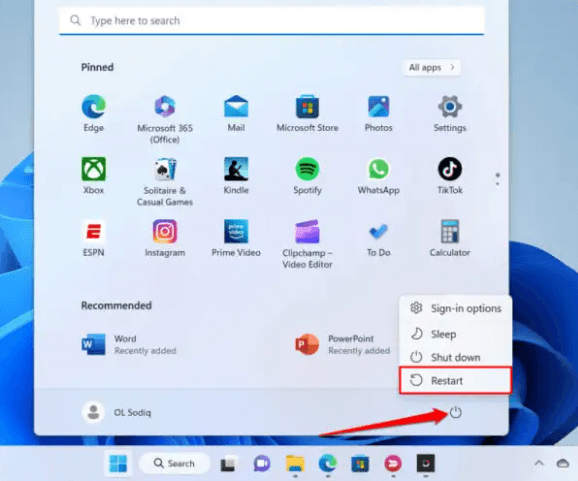
Leggi anche: IRQL Not Less or Equal Error in Windows 10, 11 [Risolto]
Soluzione 2: apportare modifiche ai criteri di protezione delle applicazioni per Intune
Allo scopo di proteggere le informazioni riservate sui PC forniti dall'azienda, molte aziende si affidano ai criteri di protezione delle app forniti da Microsoft Intune. Verrà visualizzato l'errore "I dati dell'organizzazione non possono essere incollati qui" se le impostazioni dei criteri di Microsoft Intune nella sede dell'azienda impediscono la trasmissione di dati ad app non correlate al lavoro.
Se disponi dell'accesso amministrativo, puoi modificare i criteri di protezione per l'account Microsoft Intune della tua azienda per consentire la trasmissione dei dati tra le applicazioni gestite e le app non gestite. In alternativa, puoi creare una policy standard completamente nuova che consenta lo spostamento dei dati attraverso qualsiasi applicazione.
Nota: se non riesci ad accedere al dashboard di Microsoft Intune per la tua azienda o organizzazione, devi contattare un amministratore.
Passaggio 1: accedi al dashboard di Microsoft Intune per l'azienda o l'organizzazione per cui lavori.
Passaggio 2: scegli i criteri di protezione delle app dopo aver selezionato l'opzione Appsituata nella barra laterale a sinistra. 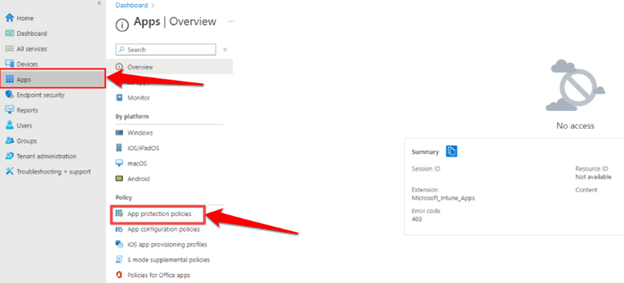
Passaggio 3: dopo aver effettuato la selezione, vai alla sezione "Trasferimento dati" del menu delle impostazioni dei criteri. Successivamente, scegliQualsiasi app dal menu a discesa per l'opzione "copia e incolla, limita il taglio tra altri programmi".
Se l'azienda o l'organizzazione per cui lavori non dispone già di un criterio di protezione delle app, puoi crearne uno selezionando l'opzione Crea criterio .
Passaggio 4: Successivamente, vai su Impostazioni, quindi scegli Protezione dati> Trasferimento dati. Successivamente, scegliQualsiasi app per l'opzione "copia e incolla, limita il taglio tra altre app".
Passaggio 5: per salvare le modifiche alle impostazioni dei criteri di protezione, scegliere il pulsante OK .
Dopo aver eliminato i limiti di trasferimento dei dati in Microsoft Intune, riavviare il computer per verificare se l'errore "I dati dell'organizzazione non possono essere incollati qui" è stato risolto. In caso contrario, prova altre soluzioni.
Soluzione 3: aggiornamento di Microsoft Office Suite
È noto che le applicazioni all'interno di Microsoft Office non funzionano correttamente e visualizzano messaggi di errore quando sono obsolete o afflitte da bug. Verifica se puoi copiare e incollare i dati tra i prodotti Microsoft Office dopo averli aggiornati e vedere se puoi esportare i dati.

Segui le istruzioni riportate di seguito per aggiornare l'app di Office, ma prima assicurati di connettere il sistema a una connessione Internet attiva (tramite Wi-Fi o Ethernet).
Passaggio 1: avviare il programma Office, quindi scegliere la scheda File dal menu della barra multifunzione.
Passaggio 2: scegli Account dal menu nella barra laterale.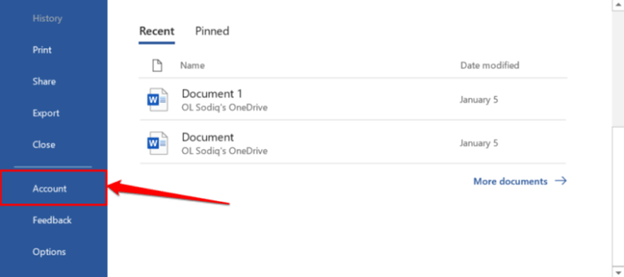
Passaggio 3: fare clic sul pulsanteAggiorna ora dopo aver espanso il menu a discesa per le opzioni di aggiornamento disponibili.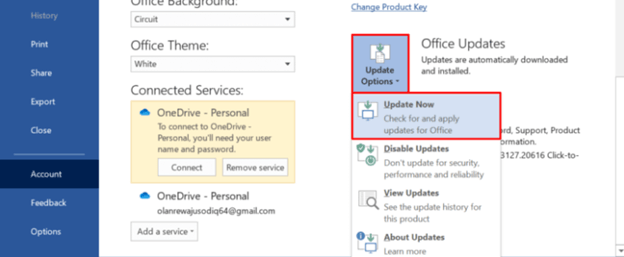
Passaggio 4: continuare a utilizzare il programma mentre il client in background scarica tutti gli aggiornamenti disponibili. Verrà richiesto di uscire dall'applicazione di Office in modo che lo strumento possa installare gli eventuali aggiornamenti ottenuti. Per andare avanti, usa il pulsante Continua.
Passaggio 5: dovresti ricevere un altro messaggio al termine dell'installazione dell'aggiornamento. Dopo aver chiuso il client di aggiornamento e riaperto il programma Office, verificare se ora è possibile copiare e incollare i dati. 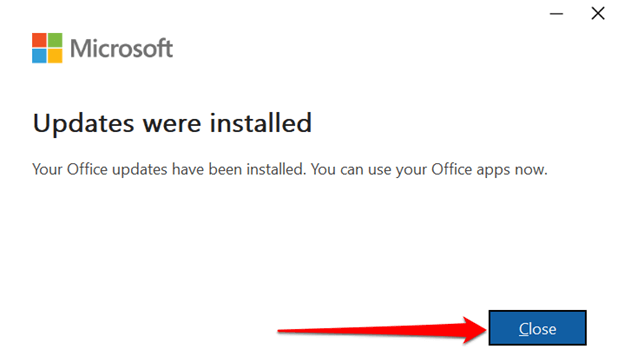
Una volta fatto, prova il problema. Se i dati della tua organizzazione non possono essere incollati, l'errore persiste, quindi prova le soluzioni successive.
Leggi anche: Come correggere l'errore di errore del controllo di sicurezza del kernel in Windows 10, 11
Soluzione 4: abilitare la modifica sul documento o sul file
Quando si richiama per la prima volta un file in una delle applicazioni di Office dopo averlo scaricato da Internet, il file si aprirà in modalità di sola lettura. Inoltre, questa modalità, nota come "Visualizzazione protetta", è una solida parte di sicurezza che riduce la probabilità che file danneggiati o potenzialmente dannosi possano infettare il computer.
Quando apri un documento in Visualizzazione protetta, non avrai accesso alle funzioni di incolla o modifica. Quando un file non può essere modificato, le applicazioni di Microsoft Office mostreranno una notifica che recita "VISUALIZZAZIONE PROTETTA" sotto la barra multifunzione.
Per abilitare la modifica del documento, scegli l'opzione Abilita modifica che si trova nella parte inferiore del messaggio.
Potresti provare ad aggiungere del testo alla pagina e vedere se il messaggio di errore "I dati della tua organizzazione non possono essere incollati qui" scompare se disattivi la Visualizzazione protetta. se il problema persiste, controlla se disponi dell'autorizzazione per copiare e incollare i dati all'interno dell'app.
Soluzione 5. Copia e incolla il contenuto in un nuovo documento o file
Ci sono situazioni in cui un particolare file è responsabile del problema "I dati della tua organizzazione non possono essere incollati qui". Avvia una nuova sessione del programma Office, crea un nuovo file e verifica se l'applicazione ti consente di inserire contenuti copiati in precedenza. Questo funzionerà sicuramente per te per risolvere il problema.
Domande frequenti (FAQ)
Di seguito sono riportate alcune domande più comuni sul problema "i dati della tua organizzazione non possono essere incollati qui" su Windows 11, 10 o versioni precedenti. Dai un'occhiata qui sotto!
Q.1 Come risolvere i dati della tua organizzazione Non possono essere incollati qui?
Di seguito sono elencati alcuni potenziali approcci per risolvere il problema "i dati della tua organizzazione non possono essere incollati qui".
- Riavvio del PC.
- Modifica dei criteri di protezione delle applicazioni di Microsoft Intune.
- Aggiornamento della suite Microsoft Office.
- Abilitazione della funzione di modifica sul documento o file.
D.2 Qual è il significato dei dati della tua organizzazione che non possono essere incollati qui?
È un errore molto comune e nella maggior parte dei casi il problema si verifica perché il proprietario del contenuto/delle informazioni che desideri trasferire ha proibito le attività di copia e incolla. Tuttavia, in questo caso, l'errore si è verificato per un motivo diverso. Agli utenti è vietato copiare dati dai programmi di Microsoft Office e incollarli in un'applicazione illegale di terze parti dal sistema di gestione dei criteri di MS Intune. Ciò indica che i criteri di Microsoft Intune non riconoscono l'app in cui si stanno copiando i dati. Se il problema si verifica anche con le applicazioni approvate, molto probabilmente è causato da versioni obsolete del programma.
Leggi anche: Come correggere l'errore DirectDraw in Windows 10, 11 (FISSO)
Come risolvere "I dati della tua organizzazione non possono essere incollati qui" su PC: spiegato
Potresti essere in grado di superare i vincoli del tuo computer che ti impediscono di copiare e incollare i dati nelle app di Office usando questi approcci per la risoluzione dei problemi. Se il problema persiste, puoi contattare il supporto tecnico Microsoft, provare a riparare l'applicazione di Office o parlare con il ramo del supporto IT della tua organizzazione.
Ci auguriamo che tu abbia trovato l'articolo utile e utile. Non esitate a lasciare le vostre domande o suggerimenti migliori nella sezione commenti qui sotto.
Per ulteriori informazioni relative alla tecnologia, iscriviti alla nostra newsletter e seguici sui social media.
